- Execute as seguintes etapas para acessar os pontos de recuperação, caso os pontos de recuperação estejam armazenados em um dispositivo móvel:
- Inicie o computador de destino usando o Live CD.
- Efetue logon na interface da web do Agente do Arcserve UDP (Linux) pelo Live CD.
- Abra o Assistente de BMR.
- Vá até à página Pontos de recuperação.
- Selecione Local como Local da sessão na página Pontos de recuperação do Assistente de BMR.
- Execute as seguintes etapas se o local da sessão for compartilhamento de NFS ou compartilhamento CIFS:
- Selecione uma sessão na lista suspensa Local da sessão e digite o caminho completo do compartilhamento.
Por exemplo, considere o local da sessão como o compartilhamento de NFS, xxx.xxx.xxx.xxx como o endereço IP do compartilhamento de NFS e o nome da pasta como Dados. Você deve inserir xxx.xxx.xxx.xxx:/Data como o local de compartilhamento de NFS.
Observação: se os dados de backup forem armazenados no local de origem, será necessário primeiro converter o nó de origem para um servidor do NFS e, em seguida, compartilhar o local da sessão.
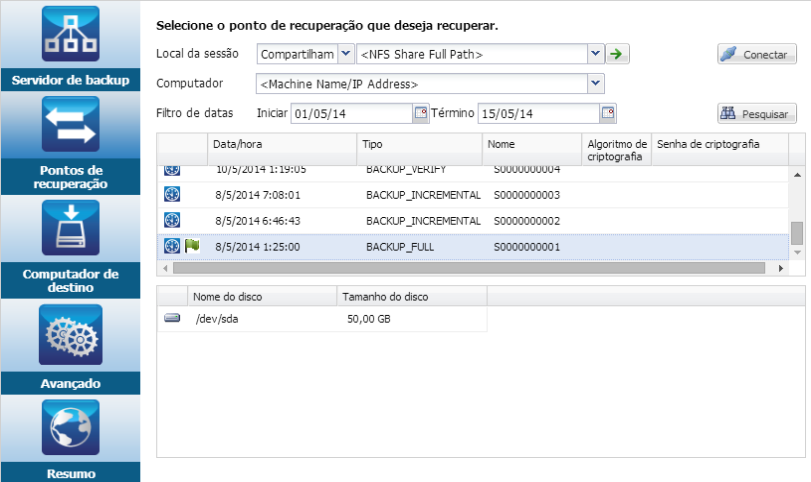
- Selecione uma sessão na lista suspensa Local da sessão e digite o caminho completo do compartilhamento.
Todos os nós que foram copiados para backup nesse local são listados na lista suspensa Computador.
Todos os pontos de recuperação do nó selecionado são listados.
Padrão: últimas duas semanas.
Todos os pontos de recuperação disponíveis entre as datas especificadas serão exibidos.
São exibidos todos os volumes disponíveis presentes nesse nó. É possível incluir/excluir volumes conforme a necessidade.
Observação: não exclua os seguintes volumes: / , /boot, /boot/efi, /home, /usr, /usr/local.
A página Computador de destino é exibida.